Cómo borrar y restablecer su dispositivo iOS 7 a la configuración de fábrica
Finalmente recibí mi iPad Mini con RetinaMostrar en el correo de hoy. Cuando lo configuré inicialmente, restauré una copia de seguridad anterior de mi antiguo iPad 3, una copia de seguridad de principios de enero de este año. Bueno, me di cuenta de que tenía una gran cantidad de aplicaciones y otros datos, y realmente preferiría comenzar de nuevo.
Si desea restablecer su dispositivo iOS 7 como uno nuevo, tiene problemas para resolverlos o venderlo, querrá restablecerlo a la configuración de fábrica.
Mientras restaura una copia de seguridad desde un iPad con iOS6 a uno con iOS 7 es un procedimiento relativamente indoloro, al final encontré algunas advertencias. La restauración de mi iPad 3 en iCloud me llevó bastante tiempo, y cuando terminé, encontré aplicaciones y organizaciones de carpetas que ni siquiera quiero. Todos somos culpables de eso, descargamos una aplicación o juego, lo usamos una vez y luego nunca volvemos a pensar en ello.

Además, tengo el modelo estándar de 16 GB, y todo ocupaba demasiado espacio. Hora de empezar de nuevo.
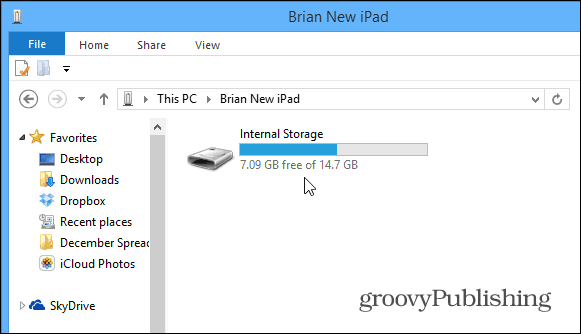
Establecer el dispositivo iOS 7 a la configuración de fábrica
Aquí estoy restaurando un iPad Mini a la configuración de factor, pero el proceso es prácticamente idéntico con otros iDevices con iOS 7.
Primero ve a Configuración> General> Restablecer.
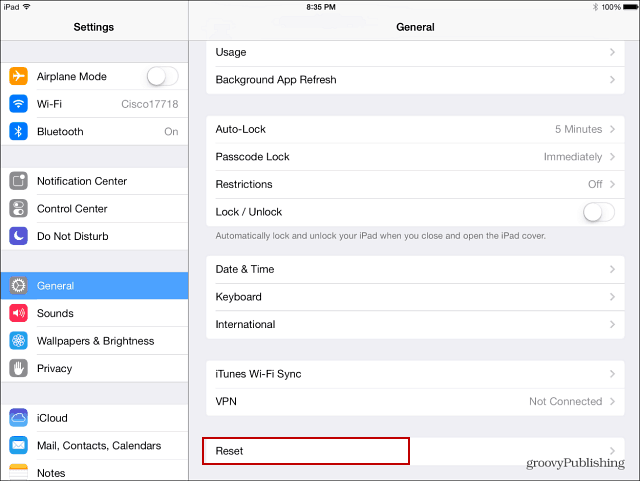
Luego, en la siguiente pantalla, tendrá algunas opciones para restablecer diferentes aspectos del dispositivo. Como quiero comenzar desde cero, seleccione Borrar todo el contenido y la configuración.
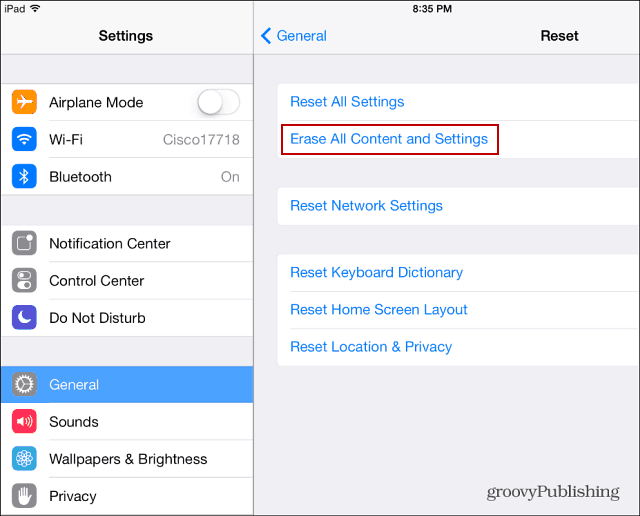
A continuación, se le pedirá su código de acceso y una verificación de que desea borrar el dispositivo.
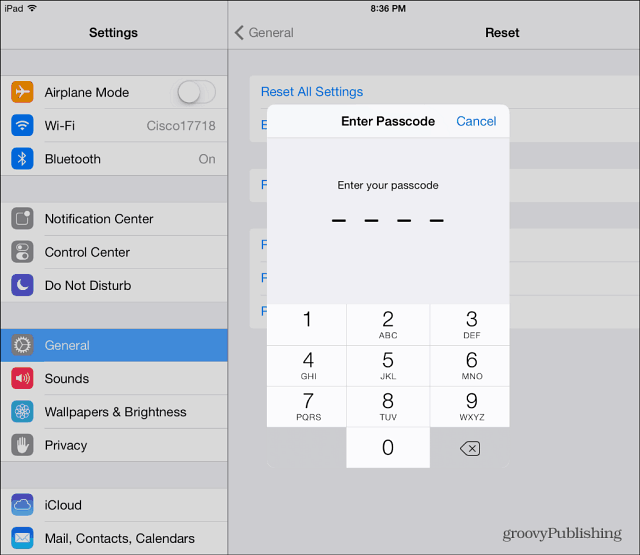
De hecho, se le pedirá su contraseña dos veces. Luego deberá escribir su contraseña de ID de Apple. Obviamente, Apple quiere que te asegures de tomar en serio esta acción. También agrega una capa de seguridad también. En caso de que alguien agarre su dispositivo y piense que sería una buena idea borrar todo. Si tienen su contraseña, tal vez no tengan su contraseña de ID de Apple.

Su dispositivo se reiniciará y, cuando vuelva,deberá volver a realizar la configuración inicial: idioma, servicios de ubicación, conectarse a WiFi ... etc. Cuando llegue a la pantalla de configuración inicial, asegúrese de seleccionar configurarlo como un nuevo iPad o iPhone.
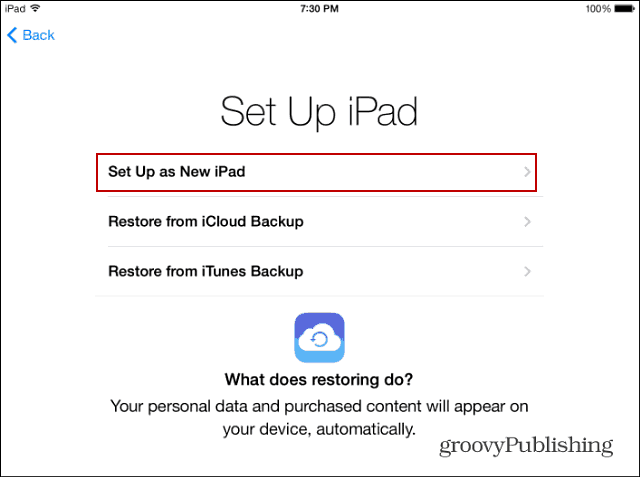










Deja un comentario